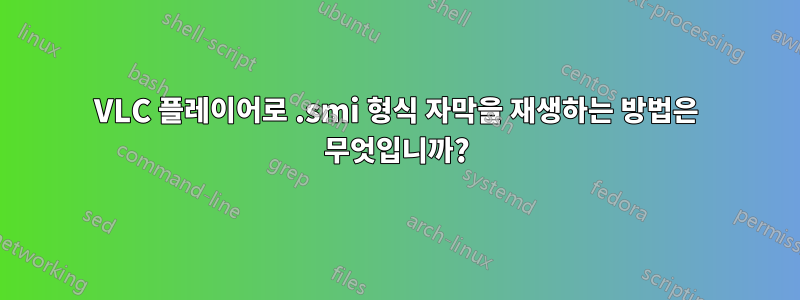
VLC 플레이어 2.0.1로 .smi 형식 자막을 재생하는 방법은 무엇입니까?
플레이어가 .smi 파일을 읽고 있지만 자막 텍스트가 특수 문자로 표시됩니다.
답변1
자막 에 대한 올바른 인코딩을 설정해야 합니다 .smi. Tools > Preference > Subtitles자막 언어에 따라 올바른 인코딩 으로 이동하여 설정하세요.
답변2
형식 자막을 재생하는 가장 쉬운 방법 은 파일 .smi로 변환하는 것입니다 .srt.
- 소프트웨어를 사용하십시오
subtitleEdit. - 소프트웨어를 연 다음파일> 열기>(
smi파일을 선택하세요). - 그 다음에파일> 다른 이름으로 저장>파일 로 이름을 바꾸고
.srt저장하세요. - 파일 이 파일
.smi로 변환됩니다.srt. 이제 쉽게 플레이할 수 있습니다.
답변3
Google Chrome과 같은 웹 브라우저에서 .smi 파일을 열어보세요. 문자가 올바르게 표시되도록 문자 인코딩을 조정합니다. 내용을 텍스트 파일로 복사하고 .smi확장자로 저장합니다.
답변4
VLC에서 작동하는 한국어 또는 기타 지역 자막을 얻는 방법. 문제는 Windows에서는 유니코드 글꼴이 기본적으로 설치되지 않지만 Mac에서는 설치되기 때문입니다. 다음 단계는 Windows 10 및 macOS(OSX) 모두에서 작동합니다.
VLC -> 기본 설정 -> 자막/OSD로 이동합니다.
1) 기본 인코딩을 오른쪽 하단의 Notepad++에서 보고된 인코딩으로 설정합니다. 2) 글꼴을 "Arial Unicode MS"로 설정합니다.
Windows 10에서는 수동으로 설치해야 하며 글꼴은 저작권으로 보호됩니다. Microsoft Office 및 기타 소프트웨어는 프로그램 및 버전에 따라 설치됩니다. OSX에서는 "/Library/Fonts/Arial Unicode.ttf"에 있습니다.
https://en.wikipedia.org/wiki/Arial_Unicode_MS
또한 기본 인코딩을 로컬 또는 기본 설정으로 두고 예를 들어 Notepad++를 사용하여 SMI 파일을 UTF-8-BOM으로 변환할 수 있습니다. 그렇게 하면 BOM이 있는 UTF8에는 이미 인코딩이 내부에 있습니다.
테스트할 예: https://trac.videolan.org/vlc/ticket/17257
말군고딕, 바탕, 굴림 글꼴도 검색해 보세요.
문제에 대한 자세한 내용은 여기에서 확인하세요.https://office-watch.com/2002/wheres-arial-unicode-ms/


